1.ログイン画面
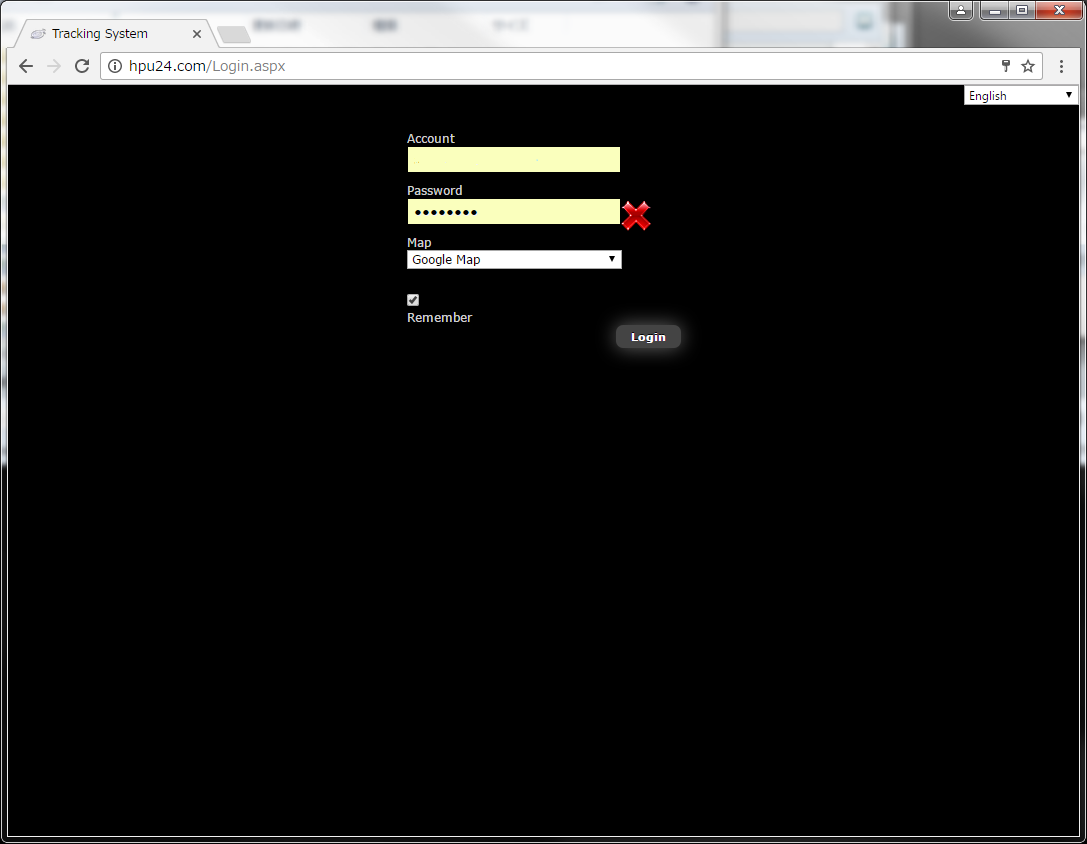
・ブラウザでhpu24.comを開きます。
PC、スマホ、タブレット可能
ログイン・・・アカウント名(Account)とパスワード(Password)を入力しLogin(ログイン)をクリックします。
アカウント名とパスワード初期設定はクイックガイドを参照して下さい。
Mapの選択・・・GoogleMap又はOSM(オープンストリートマップ)を選択。
Remember(保存)・・・アカウント名とパスワードを保存します。ブラウザのCookieを有効にして下さい。
2.トラッカーの現在地
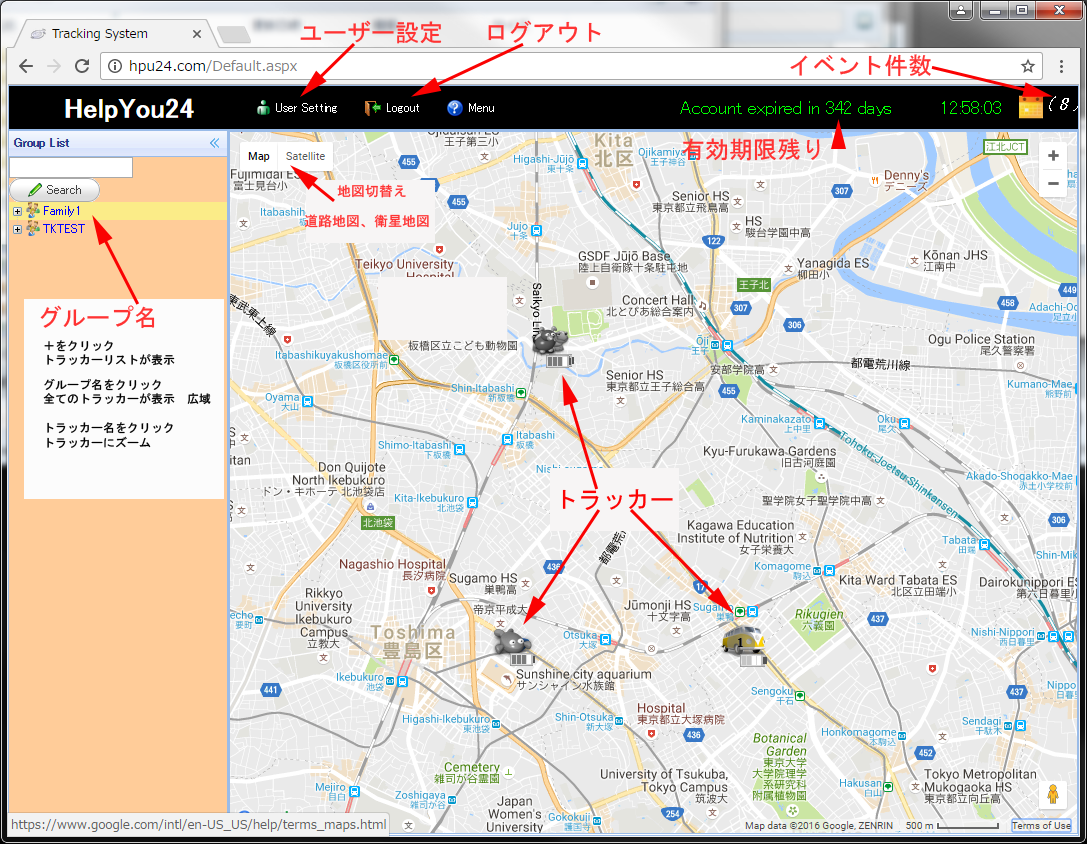
トラッカーの現在地(最終位置)を表示します。
トラッカーの表示・・・画面左側リストのトラッカー名をクリックします。
グループ全体の表示・・・グループ名をクリック
メニュー表示・・・SET(設定)、History(履歴)、Event(イベント)リストのトラッカーの名前で右クリックして下さい。
UserSetting(ユーザー設定)、Logoutログアウト Menuメニュー(現在無効)、アカウントの有効期限、現在時刻、イベント回数の表示は上部HelpYou24.comタイトルの横に表示されます。
オンライン オフライン表示・・・アイコンがカラー表示はオンライン。グレーのアイコンは停止中3分経過でオフラインです。
トラッカーの下にはバッテリーの残量を表示します。
GPSの受信が悪い状態で休止モードに入った場合、最終の表示位置は実際より大きく離れてしまうことがあります。(トラッカーが移動、動作を開始し、GPSを更新すると正常な位置表示に戻ります。)移動履歴を確認する事で判断可能な場合があります。
3-1.ユーザー設定 アカウント
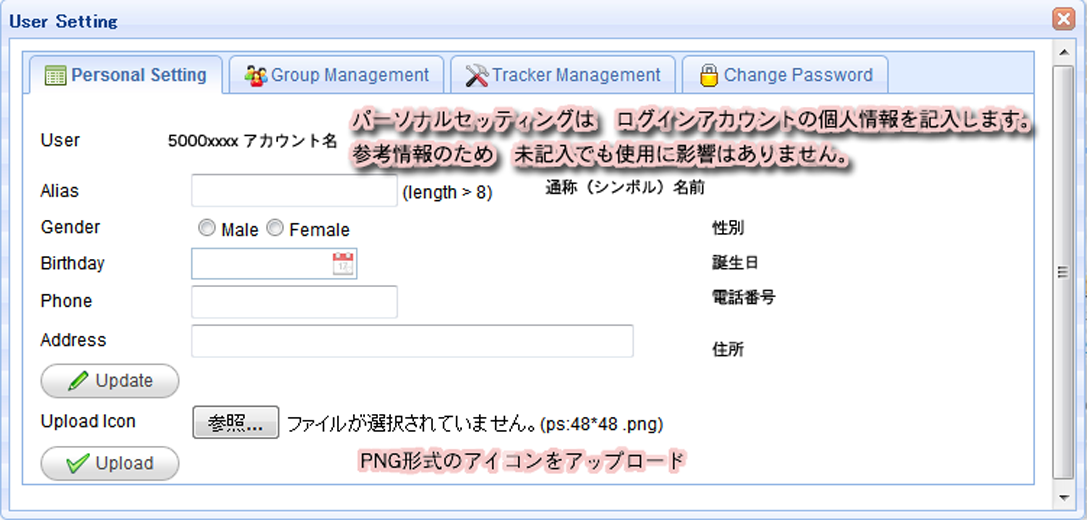
ログインユーザー名変更 パーソナル情報のメモが行えます。
Personal Setting ログインアカウント個人情報を入力します。
Aliasは8文字(半角英数)以上を入力します。Aliasに設定したアカウント名でログインが可能となります。
初期100種のユーザーアイコンが登録されています。アイコンは48ピクセルPNGで作成しアップロードできます。
3-2.ユーザー設定 グループ
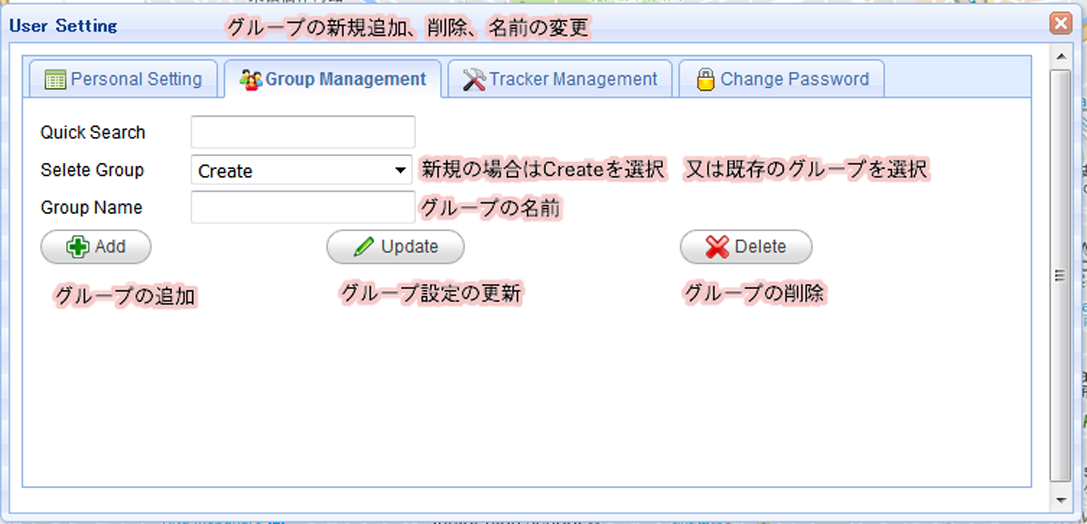
Group Management グループの追加削除更新を行います。
・Select Groupで[Create](新規追加)を選択し追加グループ名を入力。[Add]で追加します。
・既存グループ名の変更はSelect Groupで変更したいグループ名を選択し、新しい名前を入力し[Update]
・既存グループを削除する場合は選択後[Delete]をクリックして下さい。
3-3.ユーザー設定 トラッカー
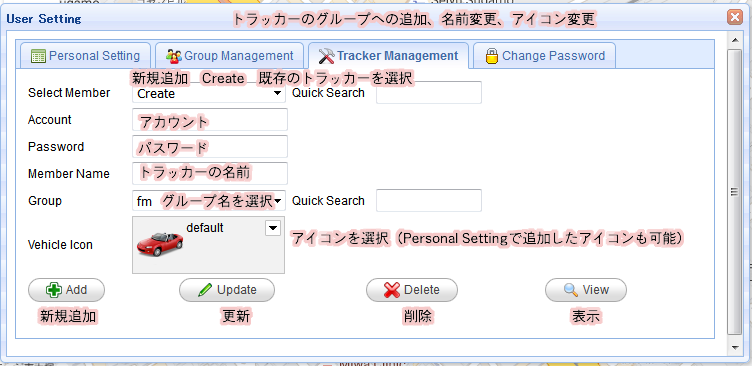
Tracker Management トラッカーの設定 所属グループ 名前 アイコン(Hタイプを除く)設定
・グループへのメンバーの追加・・・Select Memberで[Create]を選択しAkount/Password MemberNames(表示名となります。)、Group
・新規追加はアカウント、パスワード Member Nameを追加し所属グループを選択します。
・アイコン選択し Add(新規追加)、Update(更新)、Delete(削除)、View(表示、設定中は入力はクリアされます。)をクリックして確定。
・Vichle Icon Personal Settingで追加したアイコンはここから選択。
3-4.ユーザー設定 パスワード
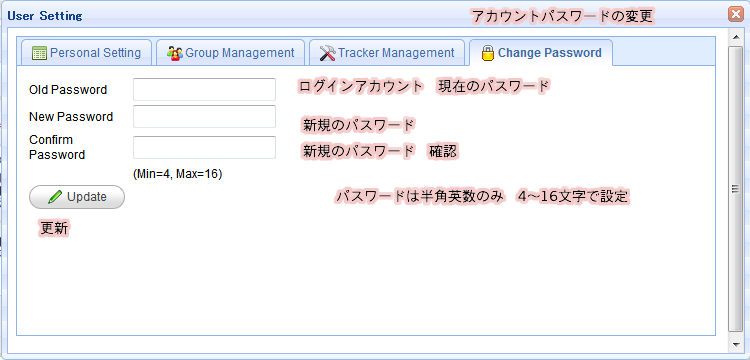
Change Password アカウントのパスワードを変更(Hタイプを除く)
・現在のパスワードと新規のパスワードを入力しUpdateで確定します。
・ログインアカウント以外のパスワードを変更できません。他のアカウントはログインし直してから変更を行います。
・パスワードを変更するとスマホでカメラからのログインの際もこちらのパスワードを入力し直します。
※パスワードのリセットはこちらからサポートへお申込み下さい。
4.トラッカー設定メニュー
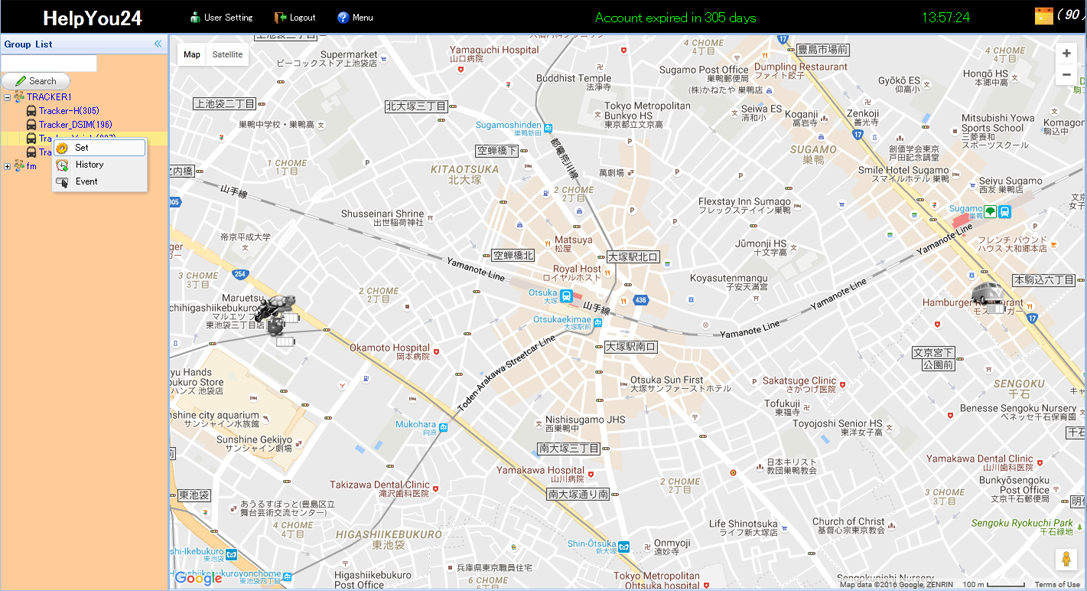
トラッカーの設定を行います。
リストのトラッカーで右クリックを行うとメニューが現れます
・Set(設定)・・レポート間隔、ジオフェンス、休止、アイコンの変更、電話番号、SMS、移動通知、 各種設定を行います。
・Histry(履歴)・・履歴の表示 出力を行います。
・Event(イベント)・・全てのイベントを日別に検索、表示を行います。
4-1 設定 記録間隔
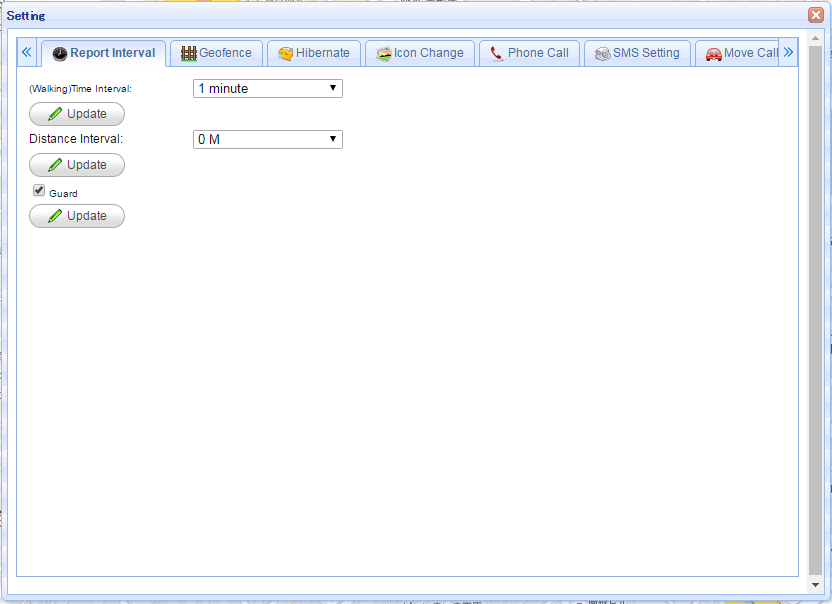
Peport Interval(レポート間隔 トラッカーにより時間、距離が異なります)の設定を行います。移動時のレポート間隔
・V/Aタイプは時間と距離の組み合わせで送信します。
・TimeInterval(時間間隔)30秒-DistanceInterval(移動間隔)20mの組み合わせでは、移動時30秒毎 かつ 20m移動した場合にレポート送信します。
・Guard(監視)機能はVモデルのみ。トラッカーが動いたり、振動で休止状態から復帰すると警報を通知します。
・スリープ中、休止中はレポートの送信はありません。
4-2 設定 ジオフェンス設定
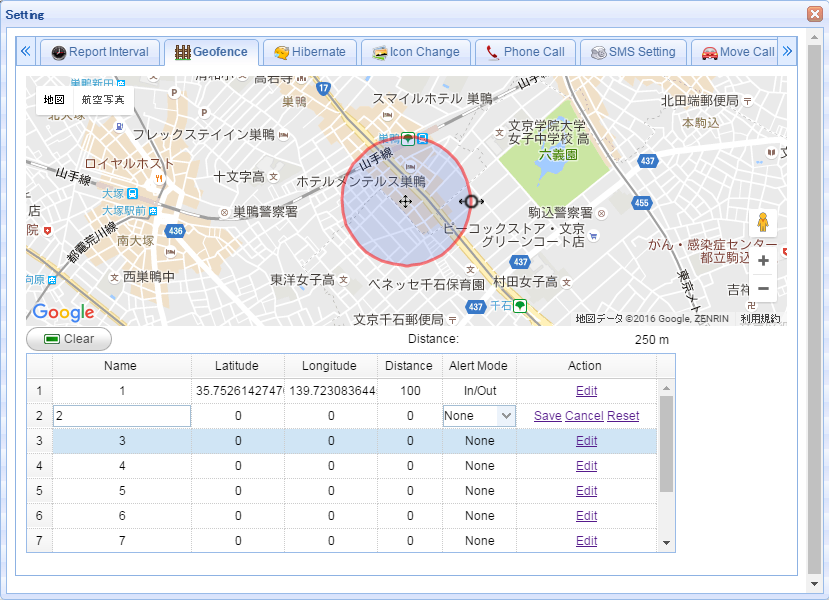
トラッカーごとに10ヵ所のフェンスを設定することが出来ます。 通知を消して、範囲を登録しておけば、ポイント(目印)として利用する事もできます。
ジオフェンスに入る、出る、両方の選択ができます。
・Editからジオフェンス名前(Name)を設定します。地図をクリックするとフェンス(赤枠)が現れるので、中心点と大きさを決めます。 AlertMode(設定範囲内に入る、範囲から外にでる、両方、無し)を設定したらSaveで保存します。
・修正する場合はジオフェンスを選択、変更しSaveで保存します。
4-3 設定 ハイバーネート(休止)
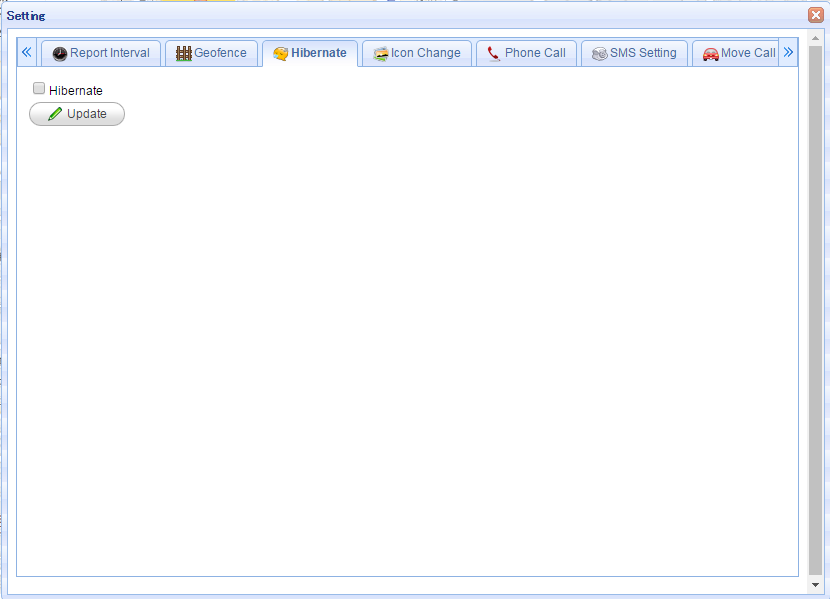
休止機能の設定を行います。休止機能が無効の場合は停止3分経過後はスリープ(待機)に入ります。トラッカーが移動するとオンライン復帰します。
※ハイバーネートを有効にすると超省電力状態となり、通信回路をOFFにしますので、呼ぶ(AWAKE SMSや電話)電話による呼び出しが出来なくなります。
・待機中省電力となりますので電池が長持ちします。
4-4 設定 アイコン
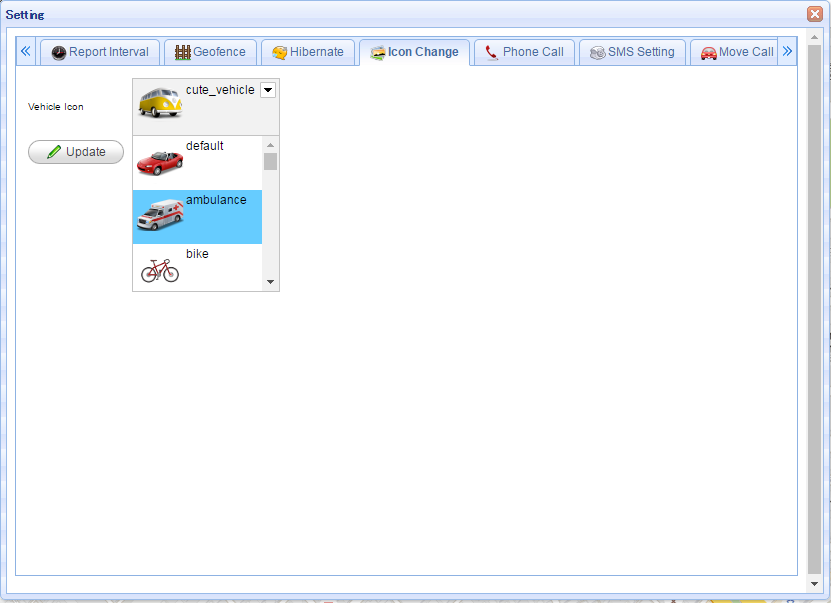
トラッカーのアイコンを変更します。
・19種のキャラクターアイコン及びナンバーアイコン1から100、そしてカスタムアイコン(アイコン画像をアップロードできます。)から選択可能です。
4-5 設定 電話
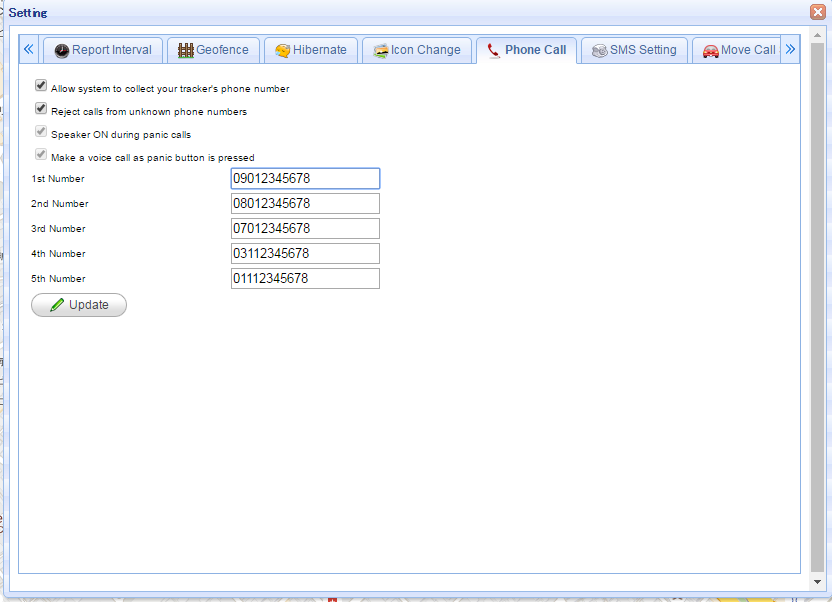
トラッカーのSOSボタンを押すした時に電話する設定
・Allow system to collect your tracker's phone number(システムにトラッカーの電話番号を登録し、電話機能を利用できるようにします。Hタイプは無効です。)
・Reject calls from unknown phone numbers(リストに登録した電話番号以外を拒否する)
・Speaker ON during panic calls(SOSボタンを押してスピーカーがONになります。無効にできません。
※SOSボタンを押すと登録先へ順番にダイアルします。応答しない場合はリストの次の番号にダイアルします。全て応答しない場合はSOSを終了しLEDも消灯します。
・ダイアル先が留守番電話の時は応答でSOSは終了します。SOSを継続する場合は再度SOSボタンを押して下さい。リストの次の番号からダイアルします。
・キャンセルは再度SOSボタンを押して下さい。数秒後にLEDの点滅も止まります。
4-6 設定 SMS(ショートメッセージ)

イベントをSMSで発信通知します。
・契約にSMSの契約が無い場合は利用できません。
・1通知3.24円(契約による)別途発生します。
・イベントはSOS、ジオフェンス、バッテリー低下、移動(V)のアクションがありそれぞれ通知の設定はスマホ版アプリにて行います。
・WEBでは一括してイベント通知のON/OFFが行えます。
・ジオフェンス通知を有効にしていると待機状態から復帰した時やGPSの受信状態によってイン、アウトの判定をおこなうために誤通知(又は繰り返しの通知)を行うことがあります。フェンスの範囲を広げるか、通知をイン、アウトのどちらかに設定する、不要なときは通知を切る等、調整して下さい。
4-7 設定 移動通知(電話)
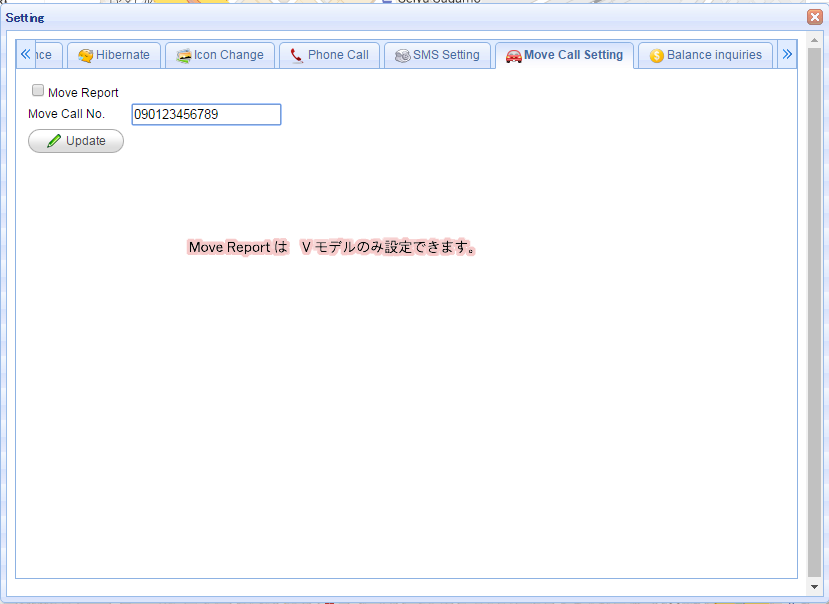
Vタイプのみの設定です。移動、振動を検知し電話発信により警報を通知します。
・車を停止して車から離れる時 Guard(監視)スイッチをONにしておけば 振動や移動の動作で電話にて通知を行います。通知を受け応答すると電話は切れて終了します。(通話料金が発生)
4-8 設定 プリペイドSIMの問合せ
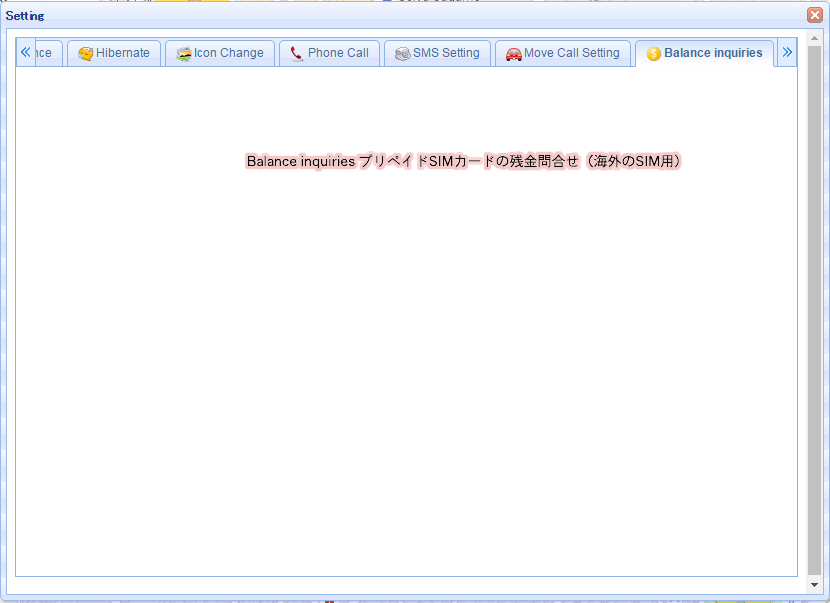
主に海外のプリペイドタイプのSIMを利用する場合残金の問合せを行うことが出来ます。 プリペイド以外では機能しません。
現在日本では機能しません。
5.移動履歴(検索/再現/出力)
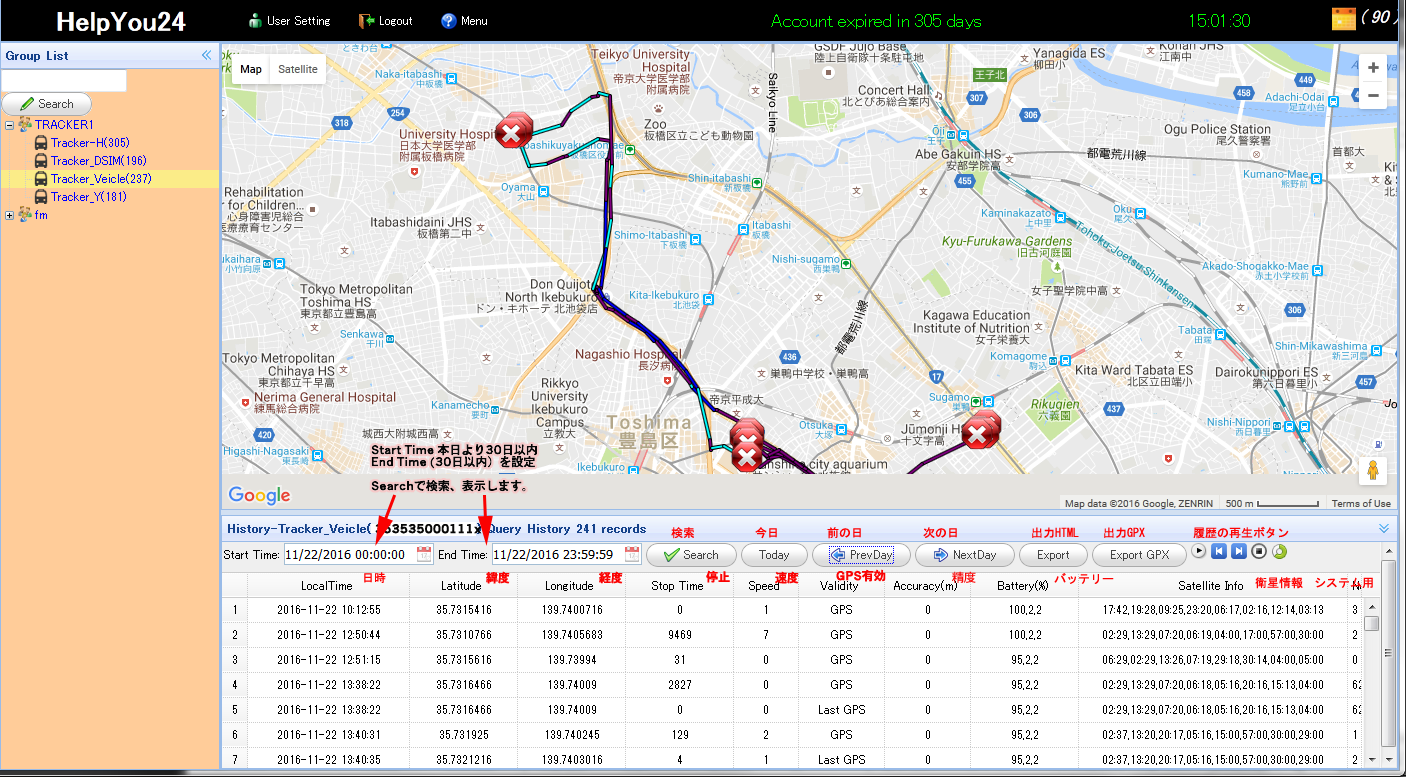
リストのトラッカーで右クリック Historyを選択します。 Search、Todayで当日の履歴(移動軌跡)を検索表示します。 サーバーの履歴保存期間は30日です。
・Start/End Timeを設定すると期間中の履歴を検索、表示します。
Today(今日)PrevDay(前の日)NextDay(次の日)日ごとに履歴を表示します。
・ExportはHTMLに出力。GPXではGoogleEarth等アプリケーション用に出力します。
・再生、戻る、進む、現在地 を履歴のリストから再現します。
・レポートの間隔により履歴のポイントが決定されます。
・軌跡の色はバイオレット0-20km / シアン20-40km / ブルー40-60km / グリーン60-80km / イエロー80-100km / オレンジ100-120km / レッド120km/h以上
赤い丸に×印は停止ポイントです。運行管理に利用することが出来ます。
6.イベント
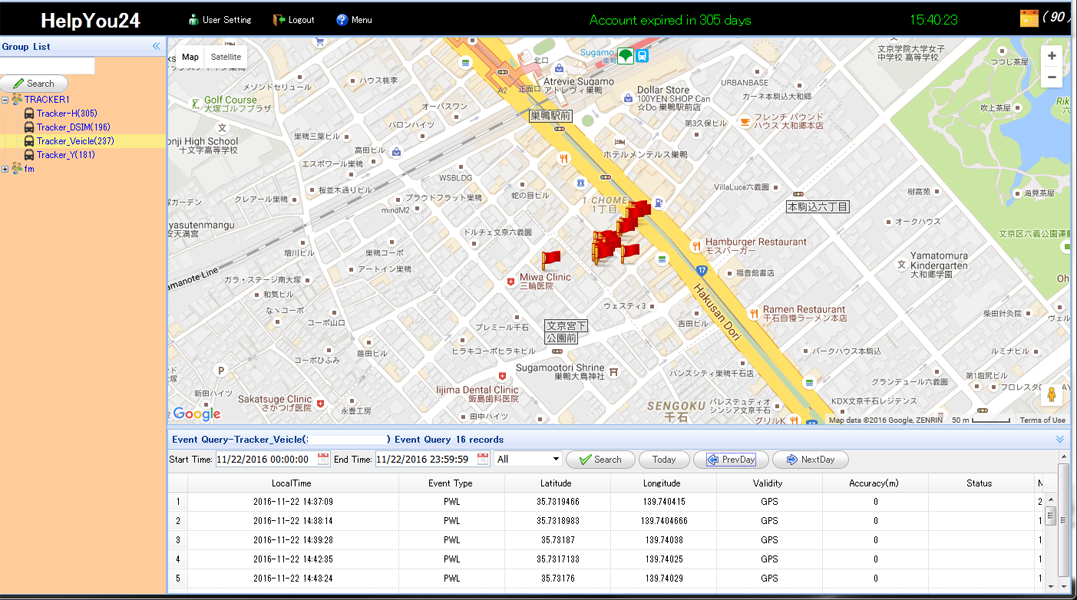
移動、ジオフェンス、バッテリー、SOS発信などをイベント情報として表示します。
・Eventをクリック Searchで検索 表示します。 保存期間は30日です。
・Start EndTimeを選択し ALL もしくはイベントの種類で検索を行います。
・Today(今日)、PrevDay(前の日)、NextDay(次の日)のボタンで日ごとにイベントを表示します。
・記録されるイベントは SOS、SIMエラー、バッテリー、ジオフェンス、移動通知(V)ケーブル断(V)、位置の問合せ、F/Wアップグレード、GPSアシスト、システム評価(システム用)です。 Set設定によりイベント内容は変わります。